
El GIF es una animación corta y pequeña, que se usa ampliamente en las plataformas en línea como Line, Twitter y Facebook. Aunque el tamaño de archivo es más pequeño que un video, GIF tiene una característica ineludible: no hay sonido. Ahora la pregunta es: ¿podemos crear un GIF con sonido? La respuesta es claro que sí. Hoy en día, podemos hacerlo fácilmente con una herramienta de editor de video profesional. En este artículo, le presentaremos unas formas eficaces de hacer un GIF con sonido y movimiento sin nada dificultad.
- Parte 1. Usar TunesKit AceMovi para crear GIF con sonido
- Parte 2. ¿Dónde podemos compartir el GIF?
- Parte 3. Palabras finales
Usar TunesKit AceMovi para crear GIF con sonido
Para añadir sonidos a GIF, una herramienta de editor de video profesional y fácil puede darle una gran conveniencia al éxito. Sin importa crear feliz cumpleaños GIF con sonido, GIF de navidad con sonido, GIF de canciones con sonido o GIF de terror con sonido, creemos que la respuesta mejor de cómo crear gif con audio es TunesKit AceMovi. TunesKit AceMovi es un editor de video integral y completo que brinda a los usuarios funciones básicas de edición como filtro, animación, transición, subtítulos, audio y etc. Al mismo tiempo, estas funciones también puede ayudarle a cumplir la edición maestra, como hacer un video de introducción de YouTube, hacer un video de aniversario o agregar el filtro a GIF.

TunesKit AceMovi Video Editor
Seguridad verificada. 5.481.347 personas lo han descargado.
- Funciones básicas y avanzadas para mejorar su video
- Múltiples filtros, transiciones, textos, efectos de sonido, música
- Interfaz de uso amigable
- Importar tantas fotos y videos como su quiera
- Crear GIF con sonido en solo unos pasos
Ahora, vamos a ver la guía paso a paso para crear GIF con sonido.
Importar archivos multimedia a TunesKit AceMovi
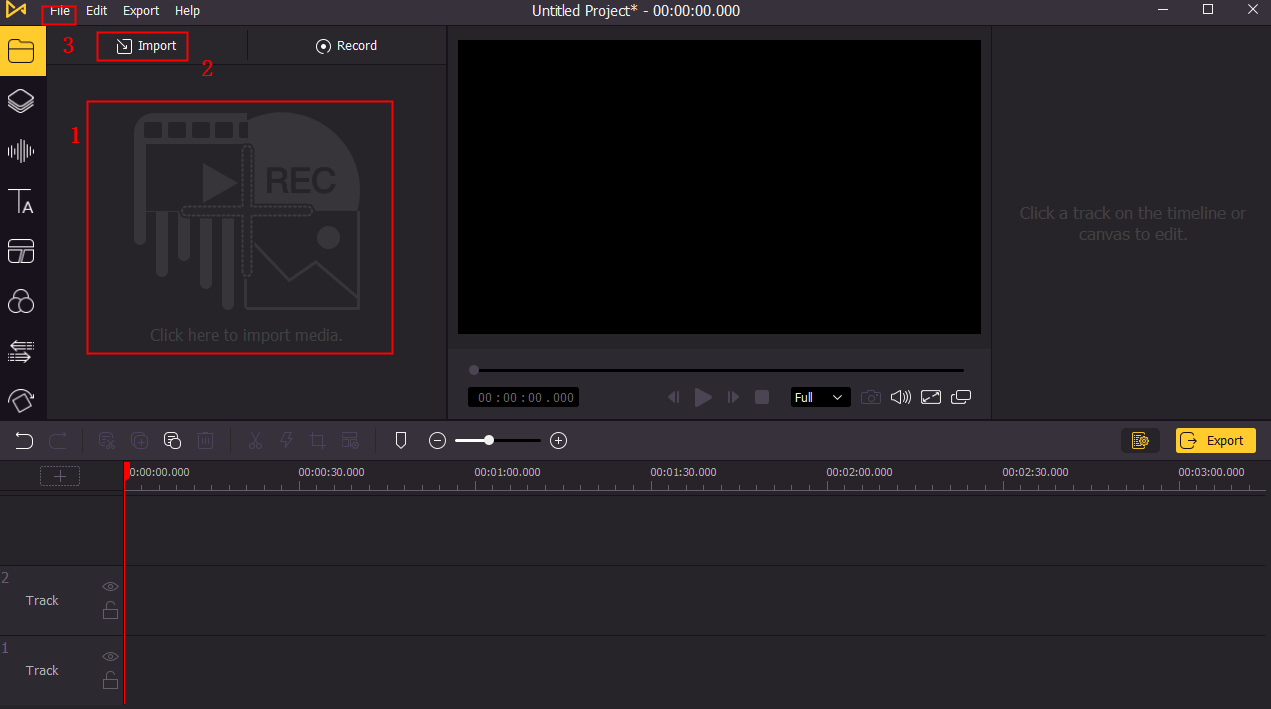
Ante todo, por favor, importe sus GIFs y archivo de audio a la biblioteca de TunesKit AceMovi. Puede arrastrar y soltar los archivos a TunesKit AceMovi. Hacer clic en el icono Importar para importar sus GIFs y audio o importarlos a través de Archivo > Importar Multimedia son dos maneras alternativas.
Añadir GIF a la línea de tiempo
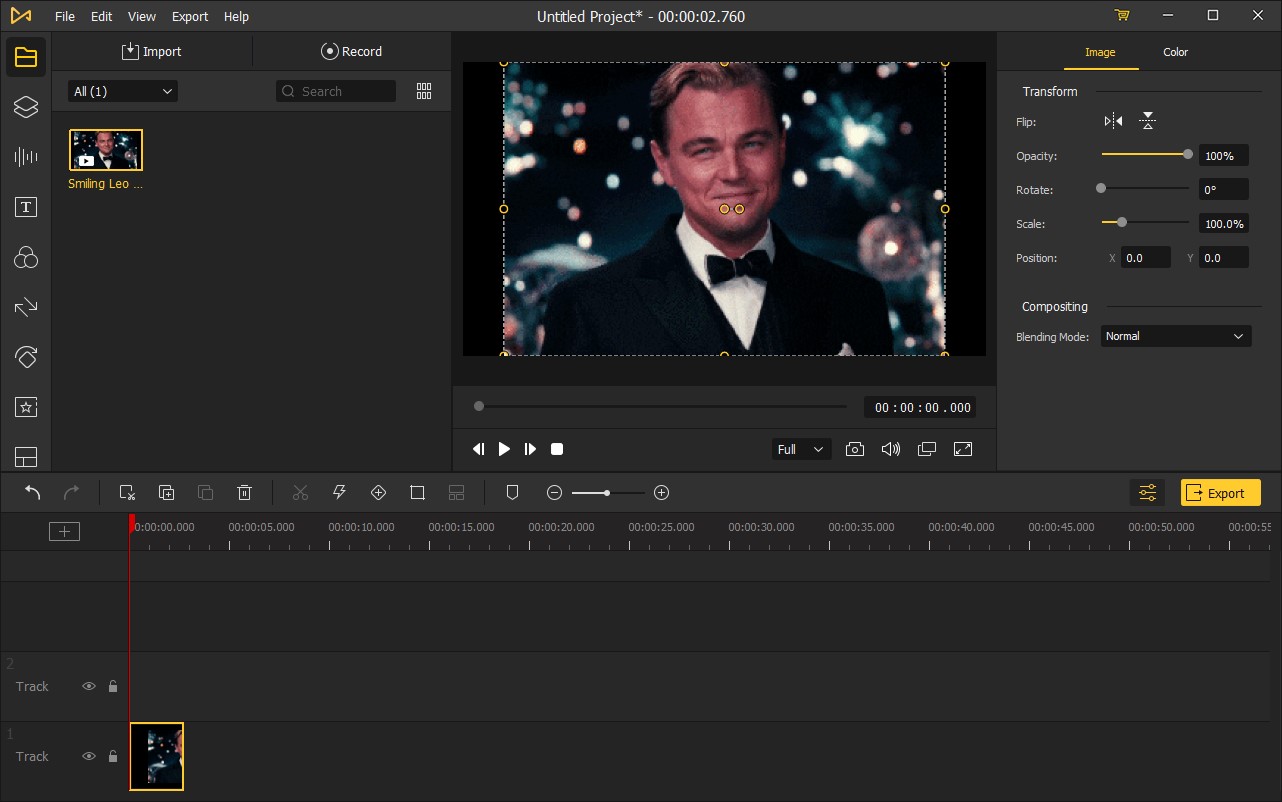
Luego, debería añadir sus videos o GIFs a la línea de tiempo. Arrástrelos y suéltelos a diferentes líneas de tiempo. Al agregarlos a la línea de tiempo, puede personalizar la opacidad, voltear, rotar, escalar y colocar en el panel superior derecho. Además, puedes agregar más de un GIF o video a la misma línea de tiempo, y esta operación los unirá.
Añadir audio a la línea de tiempo
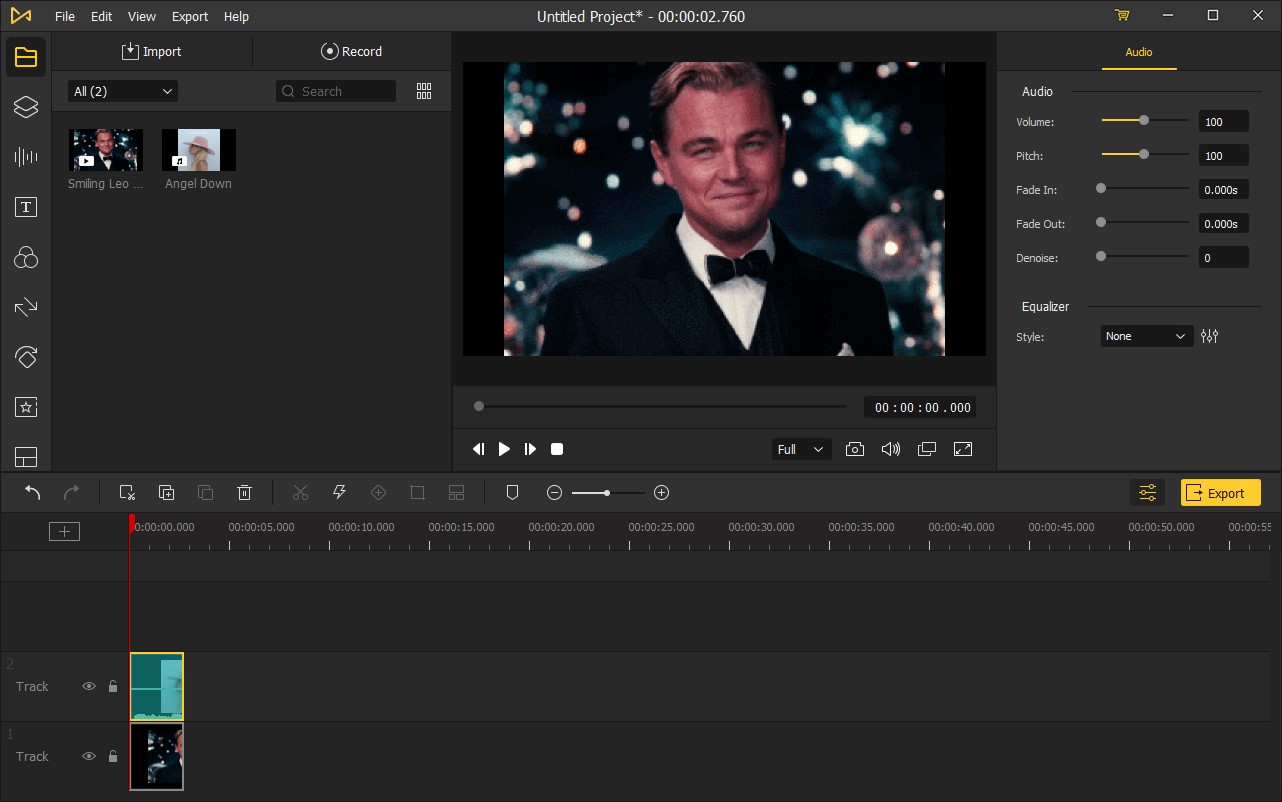
A continuación, arrastre y suelte los archivos de video a la línea de tiempo. En TunesKit AceMovi, puede encontrar una gran cantidad de efectos de sonido y audio provistos. Haga clic en el icono Audio, arrastre y suelte el audio a la línea de tiempo. Puede editar el audio en el panel superior derecho, incluido el volumen, el tono, la aparición gradual, la desaparición gradual y la eliminación de ruido.
Exportar GIF con audio
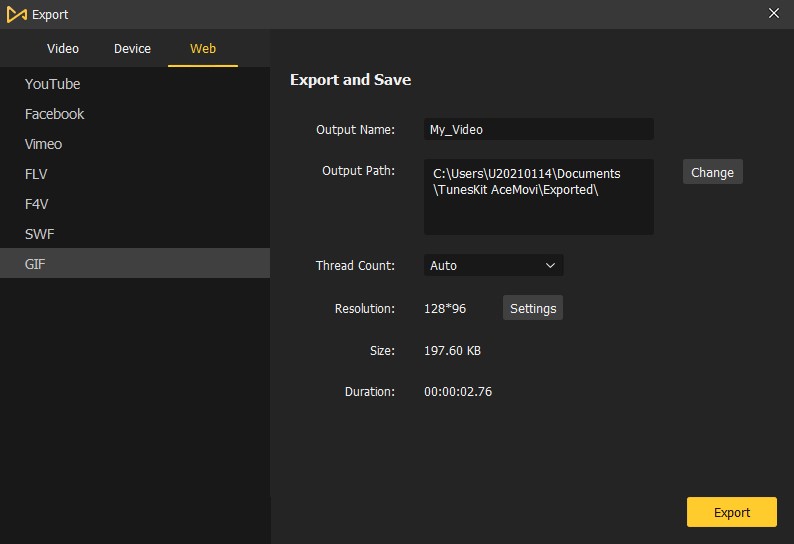
Finalmente, puede exportar su GIF. Haga clic en el botón Exportar para exportar su GIF. Tiene capaz de cambiar el nombre de salida y la ruta de salida en la ventana emergente y cambiar la resolución haciendo clic en el botón Configuración. Sin embargo, lo que debe tener en cuenta es que la mayoría de las plataformas no admiten la reproducción de GIF con sonido. Significa que si está tratando de compartirlo con sus amigos a través de la plataforma principal, debe convertir su GIF con sonido a un formato de video como MP4 o WebM.
¿Dónde podemos compartir el GIF?
Pues, ¿hay algunas maneras de compartir los GIFs hechos por nosotros? Claro que sí, aquí, le recomendaremos unos sitios web para que pueda compartir y hacer GIF con sonido.
Imgur
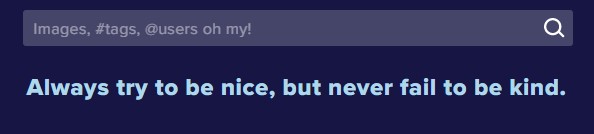
Imgur es un sitio web famoso que permite a los usuarios compartir diferentes tipos de videos y GIFs con sonido en Internet. Agreue etiquetas a sus GIFs y compártalos con otros. Antes de cargar, debe registrarse en Imgur. No solo comparte, sino que también puede ver muchos videos interesantes y divertidos en este sitio web.
GIPHY
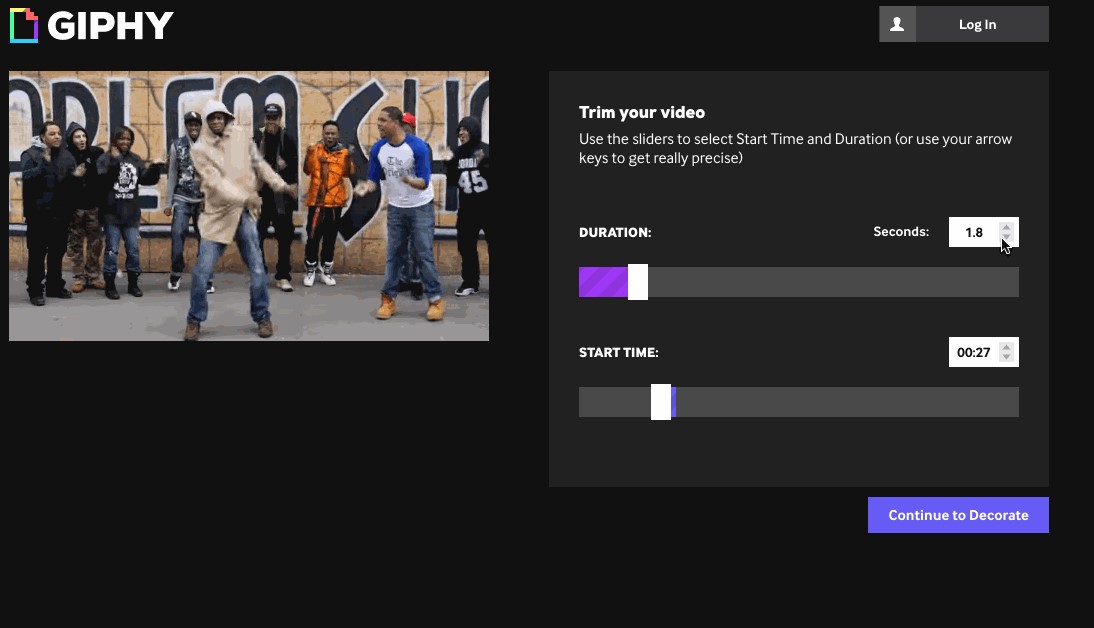
GIPHY es un sitio web que se dedica a compartir GIF con audio. A diferencia de Imgur, puede crear GIF con sonido en este sitio web. Inicie sesión en GIPHY y luego haga clic en el icono Crear. Puede cargar sus videos o GIF en el sitio web y puede agregar subtítulos, calcomanías, filtros y dibujar a los GIF o videos que ha cargado. Sin embargo, como un creador en línea, la función que puede usar es limitada. Es una mejor opción editar su video o GIF con TunesKit AceMovi antes de cargar los GIF o videos a GIPHY.
Tenor
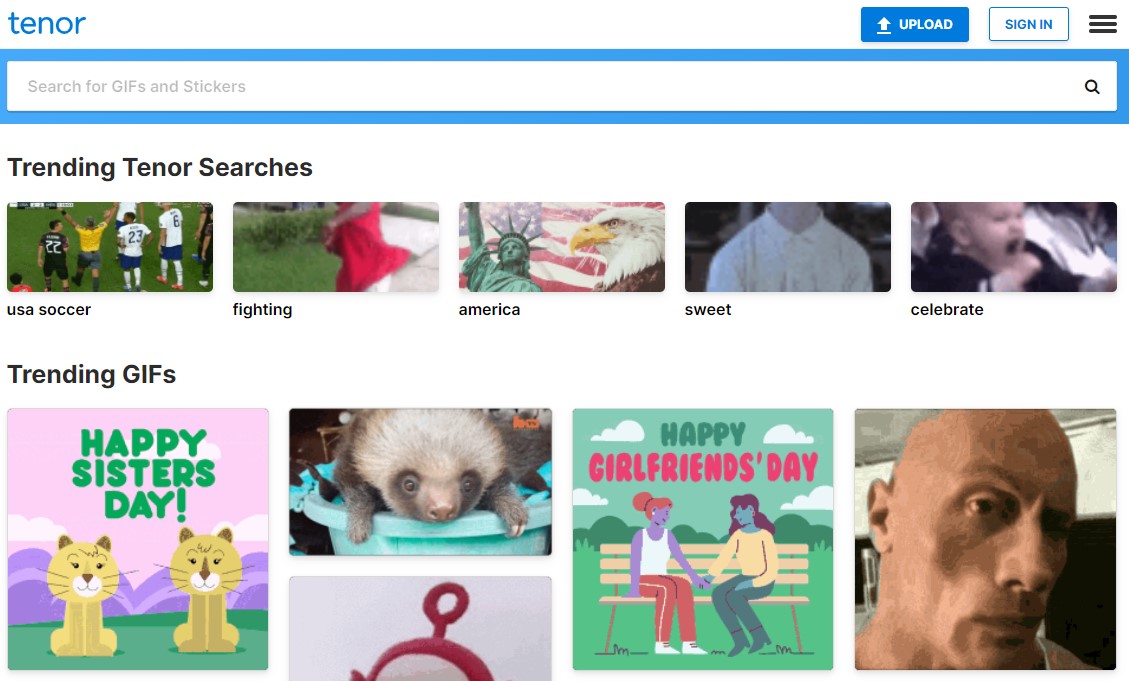
Tenor es un sitio web de compartir GIF conocido. Después de editar GIF o video en TunesKit AceMovi, puede cargarlo en Tenor. En Tenor, puede guardar GIFs deseados mediante hacer clic derecho en GIF y guardarlo. A diferencia de los dos sitios web anteriores, todos los GIF y MP4 son silenciosos.
Palabras finales
A diferencia de los videos, el GIF viene con tamaño de archivo pequeño y baja calidad de imagen. En una charla en línea o publicación personal, el GIF siempre juega el papel de un meme, que puede ayudarnos a expresar nuestros estados de ánimo y sentimientos. Aunque la mayoría de las plataformas no permiten a los usuarios reproducir GIF con sonido, podemos crear GIF con sonido con TunesKit AceMovi y exportarlos como MP4 o WebM o publicarlos en los sitios web que recomendé anteriormente. Además, si está tratando de cambiar la velocidad de GIF, recortar un GIF o agregar un filtro a GIF, TunesKit AceMovi puede ser el mejor asistente para usted.
